Nvme ssd安装win7图文教程(小白专供,高手回避)1,下载win7 ultimate sp1 x64镜像,下载好后放在你制作U盘用的电脑的方便找的目录下,下载地址:ed2k://|file|cn_windows_7_ultimate_with_sp1_x64_dvd_u_677408.iso|3420557312|B58548681854236C7939003B583A8078|/ (下载地址来源于msdn.itellyou网站,为以防文字无法发出,可能会改用发截图的方式,所以将下载界面也截个图,如下所示)2,软碟通中文官网下载软碟通最新版(点击下图中的免费下载试用),一路默认安装,在跳出的界面里点击输入注册码,输入用户名:王涛,注册码:7C81-1689-4046-626F,点击确定,然后打开桌面的ultraiso图标,同时插入你准备好的容量大于8g的U盘,最好是插在usb3.0及以上接口3,在打开的ultraiso软件界面点击左上角文件-打开-找到你第一步已下载好的win7镜像(如下图),点击右下角打开4,点击ultraiso软件里最上面一行,启动-写入硬盘映像,会出现下图界面,这个界面里的硬盘驱动器会出现你提前插入的U盘的名字,其它不用动,点击写入,会跳出来系统界面的格式化u盘的窗口,一切保持默认然后点确定,等待写入完成,便可关闭软件5,https://pan.baidu/s/1Tn9aIwl38pH9gwLeGl5OEA,此处下载技嘉官方的win7原版镜像注入nvme和usb3.0驱动的软件,下载下来后直接点击exe程序运行,会出现下图界面第1行不用动,第2行下拉选择你的已写入win7镜像的U盘,然后勾选下面的三个add前面的勾,点击start开始向U盘里的镜像写入nvme和usb3.0驱动,start位置出现finish后关闭软件,期间不要动U盘6,至此支持nvme ssd安装win7的U盘启动盘制作完成,拔下U盘,插入已安装好nvmessd的准备装win7系统的机器,开机,按某个按键进入快速启动菜单(不同主板或笔记本品牌不同,具体自己查,有f11的,有f12的,还有f2,esc的,等等),进入如下图界面,选中uefi开头的u盘标(新平台都建议用uefi,图是网上找的,图中是第2个,具体以实际情况为准),回车,然后就自动开始系统安装7,安装至下图界面时选择自定义8,然后进入下图界面,这一步骤是重点,分三种情况A如果你的机器里只有一个固态,而且未分区,会只有一个磁盘0,未分配空间,这种情况下点击新建,根据硬盘大小和需要选择新建一个或者两个分区,分区过程中可能还会提示需要创建msr esp分区,点确定即可,会自动创建,然后选中要装系统的分区(不需要格式化,强迫症不放心可以点击格式化一下),点击下一步B如果是图片中所显示的这种已经分过区的情况,选择容量合适的分区,然后点击下一步(图是网上找的,现在硬盘不会这么小)C如果机器里有机械盘,固态是后加的,机械盘已经分过区了,这样看起来分区会很多,小白此时会慌,记住,不要慌,都应该知道自己的固态是多大容量的吧,看看哪个磁盘(磁盘0或1)的容量是对的,那就是固态,找准它,然后根据上面的A B两种情况操作就可以9,剩下的步骤相信都没问题了吧,打完收工,谢谢观赏
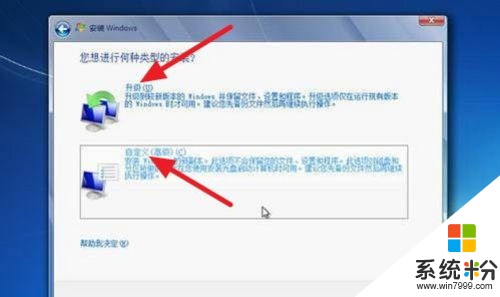 安装win7怎么安都安装不上,办法都想过了,就是不行。安装win8或者win10那是出奇的快,就是win7不行,以前都是win7。不知谁能够解决问题?
安装win7怎么安都安装不上,办法都想过了,就是不行。安装win8或者win10那是出奇的快,就是win7不行,以前都是win7。不知谁能够解决问题?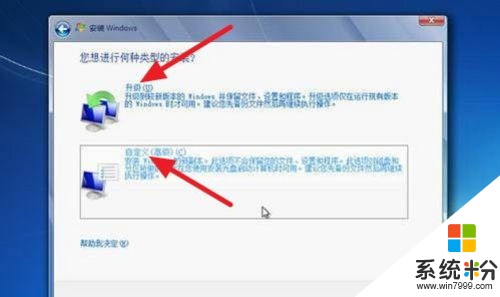 安装win7怎么安都安装不上,办法都想过了,就是不行。安装win8或者win10那是出奇的快,就是win7不行,以前都是win7。不知谁能够解决问题?
安装win7怎么安都安装不上,办法都想过了,就是不行。安装win8或者win10那是出奇的快,就是win7不行,以前都是win7。不知谁能够解决问题?